华为USB设置位置与操作指南:快速解答常见疑惑
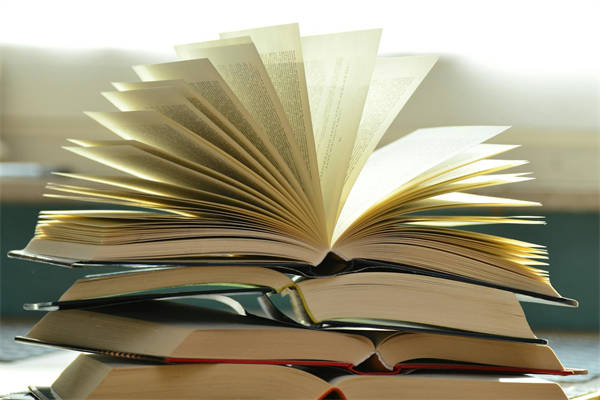
华为智能手机与电脑的连接,离不开USB设置的正确操作。以下是我们整理的华为USB设置常见问题解答,帮助您快速了解如何在华为设备上进行USB设置,解决您在使用过程中可能遇到的疑惑。
华为手机USB设置在哪里进行?
华为手机上的USB设置通常可以在“设置”菜单中找到。以下是具体步骤:
- 打开华为手机,进入“设置”应用。
- 在设置菜单中,向下滚动并找到“系统和更新”或“系统”选项。
- 点击进入后,查找“USB设置”或“USB连接类型”。
- 在这里,您可以选择不同的USB连接模式,如文件传输、图片传输、MTP等。
不同的连接模式适用于不同的数据传输需求,例如,选择“文件传输”模式时,您可以通过USB连接将文件从手机传输到电脑;而选择“MTP”模式则适用于媒体播放设备与电脑的连接。
华为电脑USB设置在哪里调整?
在华为电脑上调整USB设置,通常需要进入设备管理器。以下是具体步骤:
- 打开华为电脑,点击屏幕右下角的“开始”按钮。
- 在搜索框中输入“设备管理器”,然后点击打开。
- 在设备管理器窗口中,展开“通用串行总线控制器”分支。
- 您可以看到连接到电脑的所有USB设备及其属性。
- 右键点击您想调整的USB设备,选择“属性”。
请注意,某些USB设备可能需要安装特定的驱动程序才能正常工作。如果发现设备无法识别,可能需要更新或重新安装驱动程序。
华为手机USB连接无法识别怎么办?
如果您的华为手机通过USB连接到电脑后无法识别,可以尝试以下步骤解决问题:
- 确保手机上安装了最新的操作系统更新。
- 然后,尝试重启手机和电脑,看是否能恢复正常连接。
- 检查USB线是否有损坏,如果损坏,请更换新的USB线。
- 尝试使用其他USB端口或USB设备,排除端口或设备故障的可能。
- 检查电脑上是否安装了最新的操作系统和驱动程序,确保系统兼容性。
- 如果以上步骤都无法解决问题,可能是手机或电脑的硬件出现了故障,建议联系华为客服或前往专业维修点进行检查。
在进行USB连接时,请确保遵循正确的连接方式,避免因操作不当导致数据丢失或设备损坏。

.png)

.png)
.png)